word如何自动生成目录 word目录怎么自动生成
微软的Office办公软件功能全面,架构已经是十分成熟。Word这个软件大家都很熟悉,但有不少功能我们并没有用到,其中不乏非常实用的。下面小编给大家介绍如何用各版本Word自动生成目录。相信这对那些用Word写书、写论文的朋友很有帮助。
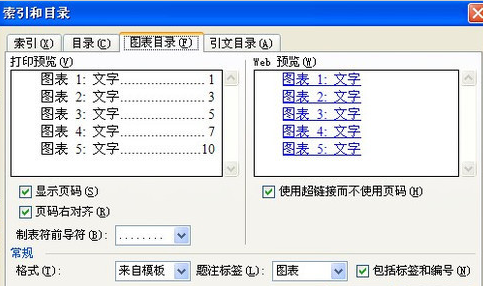
word如何自动生成目录——word目录怎么自动生成
Step1、页面右侧“样式和格式”工具栏中有“标题1、标题2、标题3”三个标题格式,这是我们生成目录必用的样式。word默认的这三种标题格式可能不符合我们的要求,我们可以自行修改,方法是:
将光标移至一个标题样式,点击浮现的下拉按钮,选择“修改”,弹出修改样式窗口。
在“格式”栏目中修改标题的字体、字号,标题的段前间距、段后间距、行距、缩进等格式要求。注意:选中“自动更新”将覆盖word默认的标题格式。修改标题样式还有另一种方式,即通过“添加到模板”复选框下方的“格式(O)”按钮选择字体、段落格式进行修改。点击【格式】按钮可看到界面,选择【字体】,弹出所示窗口,然后设置标题字体格式;选择【段落】,弹出窗口,然后设置标题段落格式。
Step2、将标题1、标题2、标题3的样式和格式修改成我们需要的后:
在正文中选中一级标题,然后选择标题1样式,将该样式运用到正文标题。
在正文中选中二级标题,然后选择标题2样式,将该样式运用到正文标题。
在正文中选中三级标题,然后选择标题3样式,将该样式运用到正文标题。
Tip:将样式运用于一个标题后,可使用【格式刷】word2003目录怎么自动生成工具复制格式,不需要每次选中标题再选择样式运用。单击格式刷工具只能复制一次,双击可复制多次。
Step3、在正文的所有标题运用样式之后,移动光标至文档中预留的目录纸张页面,选择【插入—>引用—>索引和目录】,弹出所示页面,勾中“显示页码”、“页码右对齐”复选框,然后点击【确定】按钮即可生成目录。
详解PowerPoint幻灯片里面的视图模式
幻灯片普通视图
做为PowerPoint默认的视图模式,包含两种窗格:大纲窗格和幻灯片窗格。窗格的好处就是可以让用户在同一位置使用演示文稿的各种特征。可能我这样讲大家并不明白:
①在大纲窗格可以键入演示文稿中的所有文本,然后重新排列项目符号点、段落和幻灯片;
②在幻灯片窗格中,可以查看每张幻灯片中的文本外观。可以在单张幻灯片中添加图形、影片和声音,并创建超级链接以及向其中添加动画。
幻灯片浏览视图
我们通过单击菜单栏--幻灯片放映--视图功能组里面的幻灯片浏览按钮可以转换为此视图模式,这样我们就能在同一屏幕上看到所有的幻灯片了,就可以很容易的在幻灯片之间添加、删除和移动幻灯片以及选择动画切换。还可以预览多张幻灯片上的动画,方法是:选定要预览的幻灯片,然后单击“幻灯片放映”菜单中的“动画预览”。如果大家还想了解更多与之有关的信息,欢迎关注我们优词网的官网。



 400-685-0732
400-685-0732
